【解決済み】iPhoneでメールアカウントを削除する方法は?
現在のメールを使い続けたくない場合や、iPhoneで何度か失敗した後、iPhoneでメールアカウントを削除する方法を知りたい場合は、この記事をご覧ください。 通常、電子メールアカウントは、新しい会社に参加するとき、またはその他の理由でiPhoneで簡単に削除できますが、重要な情報を失うことなく適切に削除するには、手順に従う必要があります。 ここでは、アカウント削除のプロセスを見つけるための完全なガイドを見つけることができます。
パート1:iPhoneでメールアカウントを削除する手順
プロセスを開始する前に、注意が必要な点がいくつかあります。 まず、メールアカウントを削除すると、メール設定、ログインの詳細、下書き、メール、通知、その他のアカウントの詳細を含むすべてのコンテンツが削除されることに注意してください。 したがって、先に進んでアカウントを削除する前に、これで問題がないことを確認してください。そうしないと、重要なデータが失われる可能性があります。 手順はすべて同じであるため、iOSのバージョンは問題ではありません。 ただし、iPhoneのモデルによって若干の変更が生じる可能性があります。 iPhoneでメールアカウントを削除する方法については、以下の段階的な情報に従ってください。
ステップ1:最初にiPhoneの設定を開いて、下の図に示すように「メール、連絡先、カレンダー」をタップする必要があります

ステップ2:次に、削除する[アカウント]セクションでアカウントを選択してクリックします
ステップ3:削除するアカウントを選択したら、メールアドレスを確認して、これが削除するアカウントかどうかを確認します。次に、大きな赤い[アカウントの削除]ボタンをクリックして、もう一度確認する必要があります。アカウントを削除します。 iOSの最新バージョンでは、アカウント設定と削除パネルは次のように表示されます。

全体として、この簡単でシンプルなプロセスにより、時間をかけずにアカウントを削除できます。 また、この簡単なアカウント削除手順を見てください。古いバージョンのiOSにあるようです。

ここで、メールアプリをもう一度確認して、削除された特定のアカウントのメールボックスが使用できなくなっていることを確認すると、さらにそのアカウントのメールにアクセスできなくなります。
iOSデバイスからメールアカウントを削除するプロセスはロケット科学ではなく、必要に応じてこのアカウントを将来再び追加できるという意味で実際に失うことはありません。 また、通常、メールサーバーは、メッセージをリモートサーバーに保存し、そこから要求に応じてiPhoneにメッセージを戻します。これが可能なのは、サーバーにそれらの電子メールが残っていることだけです。
別の可能性は、その特定の電子メールの電話からローカルに保存された個々のメッセージをすべて削除するためのショートカットとして、削除後にアカウントを再追加する自由があることです。メールボックスに膨大な数のメッセージがある場合は、まとめて追加できます。それらをさらに速く削除します。 アカウントとそのアカウントのメールを完全に削除しても、メッセージはローカルでのみ削除されますが、メールサーバーでは引き続き利用できます。
パート2:なぜ私ができるのか
場合によっては、何らかの理由でデバイスからメールアカウントを削除できないことがあります。 これには明白または明白な理由はありませんが、いくつかのエラーまたは間違った方法で行うと、電子メールを削除できなくなる可能性があります。 以下に、正しい方法で物事を行うのに役立つ可能性のあるいくつかの理由とその解決策について説明しました。
理由と解決策
まず、この記事で説明したプロセスを実行して、iPhoneのメールアカウントを削除することをお勧めします。 ただし、それでも問題が発生する場合は、デバイスにプロファイルがインストールされている可能性があります。これは、会社からこの電話を受け取った場合に発生する可能性があります。 ここで、このアカウントを変更するためにパスワードを要求されている場合は、システム管理者に連絡する必要があります。 アカウントを見つけるには、[設定]、[一般]の順に移動し、プロファイルをクリックすると、メールアカウントを簡単に削除できます。
削除する必要のあるプロファイルがデバイスにインストールされているかどうかを確認するには、設定で確認できます。 [設定]>[一般]>[プロファイル]

次に、ロゴが画面に表示されるまで、ホームボタンと電源ボタンを同時に押し続けてデバイスをリセットしてみてください。 その後、電話が再起動し、アカウントが削除されます。プロファイルが表示されない場合は、デバイスを復元するか、組織のIT部門に連絡する必要があります。

これを実行しているときに、デバイスをリセットしても必要がない場合は、有効な制限のためにメール設定でリセットが許可されていない可能性があります。 それらを無効にするには、[設定]、[一般]、[制限]の順にクリックし、変更を許可します。 制限がすでに無効になっている場合は、何もする必要がないことに注意してください。
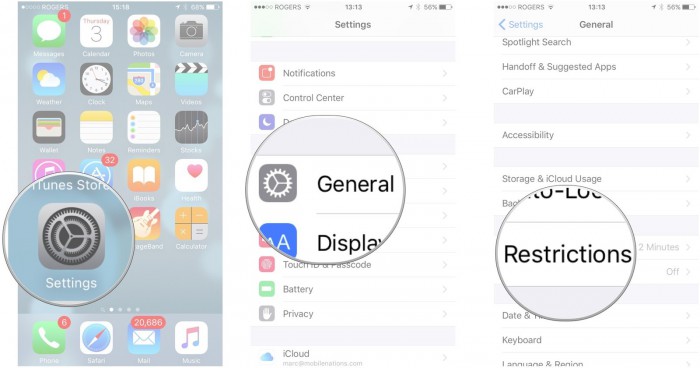
ここでは、メールアカウントの削除で問題が発生する可能性のある最も可能性の高い理由について説明しました。 ただし、他のソフトウェア関連の問題やバグが原因でこれを実行できない場合は、Appleに連絡するか、社内のITサポートに相談することをお勧めします。 これは、アカウントを削除して新しいアカウントを追加するか、必要に応じてこのアカウントを再度追加するのに役立ちます。 ほとんどの場合、適切な手順が実行されていないだけであり、そのため、XNUMXつずつ実行する必要のあるすべての手順を体系的に提案しています。
この記事があなたのフィードバックを通してあなたに役立ったかどうか私たちに知らせてください。 私たちはあなたからの返事を聞き、あなたの貴重な提案を通して改善をしたいと思っています。 それから落ち着いて、あなたの指先でこのプロセスを取得するまで。
最後の記事